WhatsApp представил новую функцию организации, которая позволяет создавать события в определенных группах. Но как использовать эту функцию и насколько она полезна?
WhatsApp добавляет мероприятия в группы сообщества
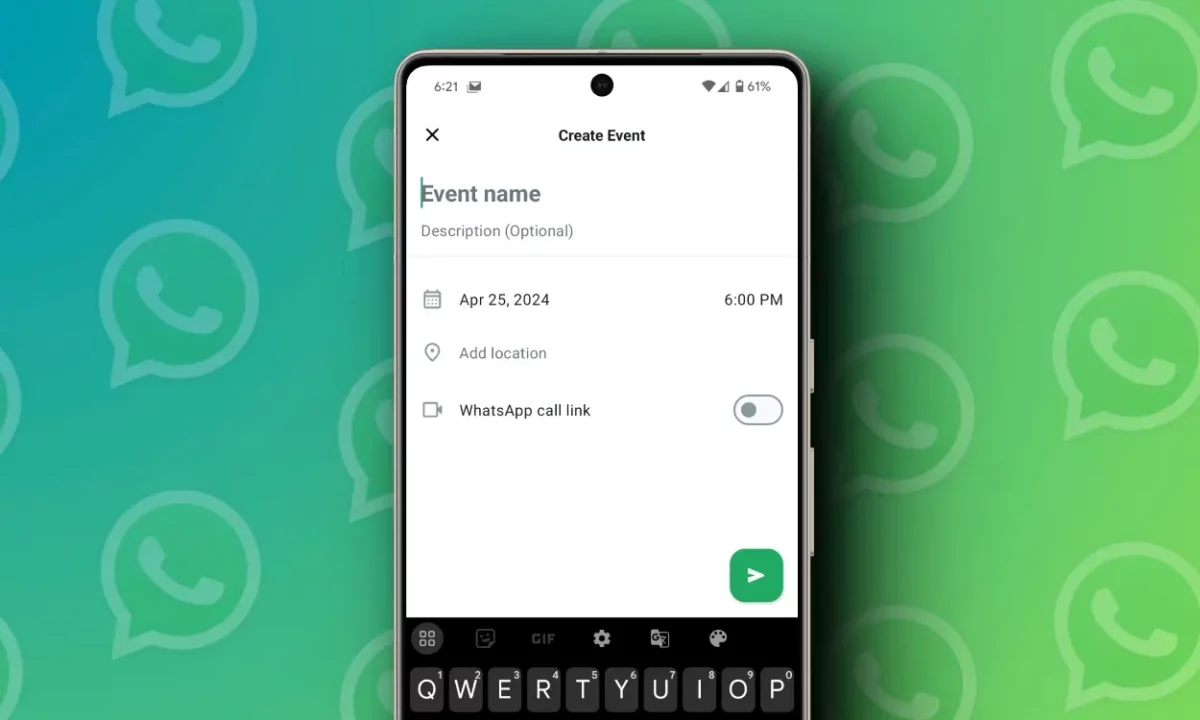
Компания объявила о новой функции мероприятий 1 мая на блоге WhatsApp, подчеркнув, что она сначала будет доступна для групп в сообществах WhatsApp. Сообщество WhatsApp объединяет группы под одним зонтиком, поэтому эта функция будет полезна для таких типов групп, как уличные сообщества и школьные группы.
Хотя WhatsApp позиционирует ее как простой способ планировать встречи без выхода из приложения, у нее есть недостатки. В объявлении WhatsApp обещает уведомление о приближающемся событии, но этого не произошло, когда я опробовал эту функцию.
Это означает, что в ближайшее время я не буду отказываться от приложения-календаря для организации мероприятий в WhatsApp. Однако это полезный способ стимулировать ответы на приглашения без необходимости отправки электронных писем.
Как создать мероприятие в WhatsApp
Пока что вы можете создать мероприятие в WhatsApp только в группах, принадлежащих сообществу. Поэтому, если вы хотите опробовать эту функцию, можете рассмотреть создание сообщества в WhatsApp.
Если у вас есть доступ к этой функции, создание события очень просто. Чтобы сделать это, выполните следующие шаги:
- Откройте чат, в котором вы хотите создать событие, и нажмите значок скрепки для добавления.
- Выберите «Событие» из списка опций.
- Укажите подробности события, включая название, время и место. Также можно добавить ссылку на вызов WhatsApp, если это необходимо.
- После ввода всех данных нажмите зеленую стрелку, чтобы отправить событие в группу.

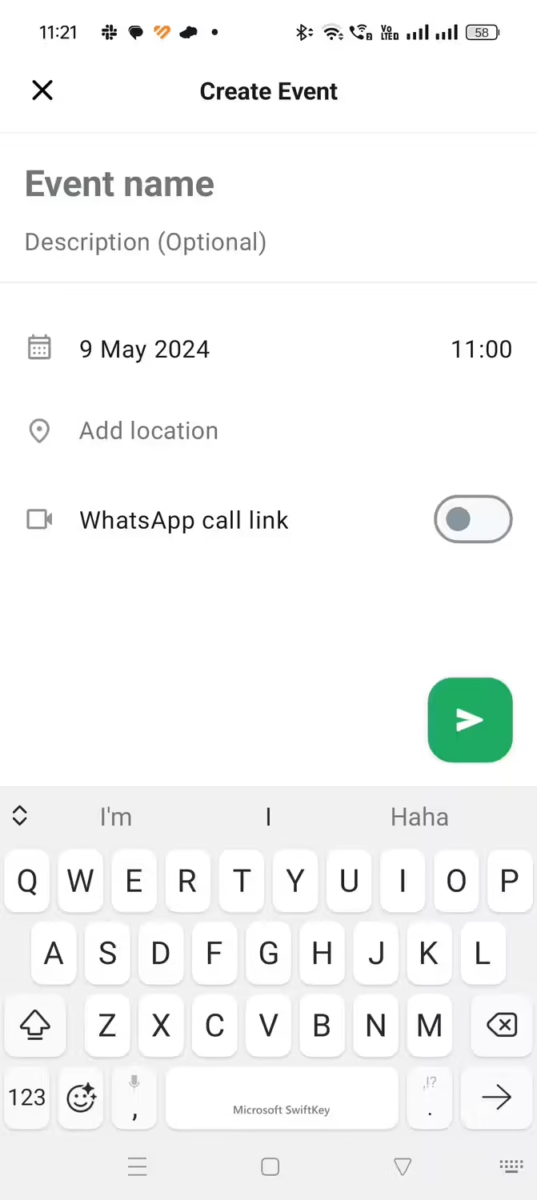
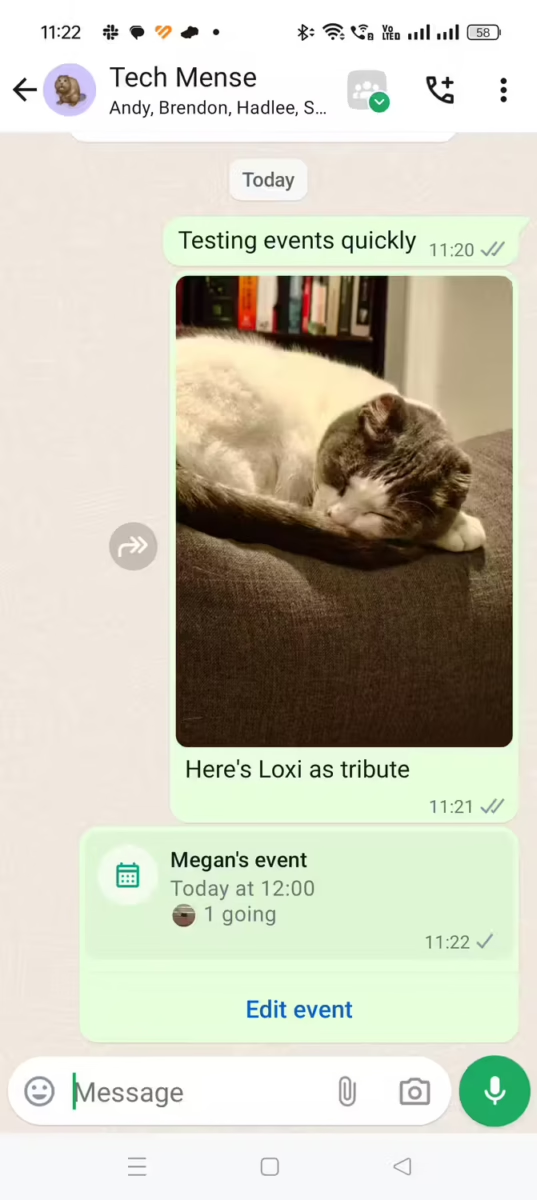
Ваше мероприятие будет отображаться как специальное поле в чате. Участники группы смогут ответить на ваше приглашение, выбрав его и указав свое присутствие или отсутствие. Если вы создали мероприятие, также можно выбрать опцию «Редактировать мероприятие«, чтобы изменить определенные детали или отменить его.
Когда время события приближается, вы должны получить напоминание. Однако, когда я использовал эту функцию, уведомление о событии не появилось и прошло незамеченным. Тем не менее, чтобы быть уверенным в получении напоминания, можно выбрать опцию «Добавить в календарь» в информации о событии, чтобы добавить его в приложение календаря по умолчанию. В моем случае эта опция открывает Календарь Google и позволяет редактировать детали события и напоминание перед его сохранением.
Если вы не хотите, чтобы ваше событие потерялось среди групповых сообщений в WhatsApp, просто закрепите его, удерживая виджет события и выбрав опцию «Закрепить«.
Функция событий в WhatsApp имеет потенциал стать полезным инструментом для повышения производительности, но на данный момент она доступна только в определенных группах, а напоминания требуют доработки. Однако мы надеемся, что она будет расширена и станет удобным инструментом для организации групповых мероприятий и встреч.
